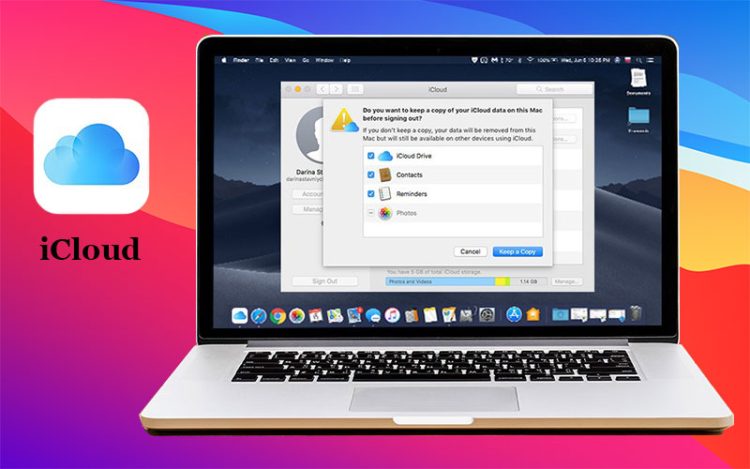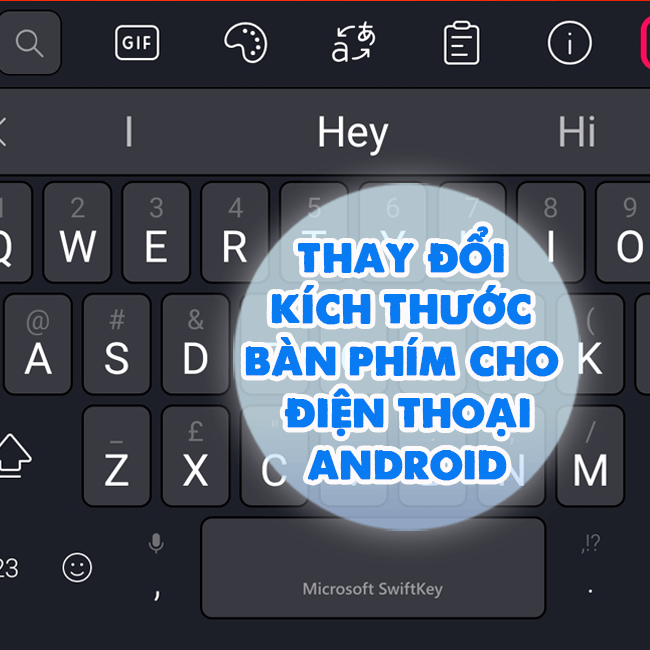Bạn đã biết cách ẩn danh sách bạn chung trên Facebook chưa?
Bạn đang tìm cách ẩn danh sách bạn chung trên Facebook? Hãy cùng theo dõi bài viết sau đây của Blog Chăm Chỉ để thu thập mẹo hữu ích này nhé!
Trạng thái hiển thị bạn chung trên Facebook là một tính năng giúp kết nối nhiều người dùng lại với nhau. Tuy đây là một tính năng hữu ích để kết bạn, có thêm nhiều mối quan hệ thông qua mạng xã hội. Nhưng nhiều người dùng cũng cảm thấy khá phiền vì nó không được riêng tư. Nếu bạn đang tìm cách ẩn danh sách bạn chung trên Facebook thì hãy đọc bài viết sau đây Blog Chăm Chỉ để biết cách nhé!
Bạn chung trên Facebook có nghĩa là gì?
Nội dung
Bạn chung trên Facebook được hiểu đơn giản là người bạn chung trong danh sách bạn bè Facebook của bạn và một người dùng khác. Ta có thể hiểu đơn giản về tính năng “Bạn chung” như sau: Chức năng này sẽ hiển thị khi bạn kết bạn với một người tên A. Đồng thời, người B nào đó cũng có kết bạn với người A. Vậy thì người A này sẽ là bạn chung của bạn và người B.
Người có bạn chung với bạn là những người có kết bạn với những người trong danh sách bạn bè của bạn.
Chức năng hiển thị bạn chung được Facebook sử dụng để gia tăng sự kết nối giữa những người dùng. Nó giúp gợi ý thông tin và đề xuất kết bạn cho người dùng Facebook. Từ đó, giúp người dùng có thể gặp gỡ và có thêm nhiều mối quan hệ mới.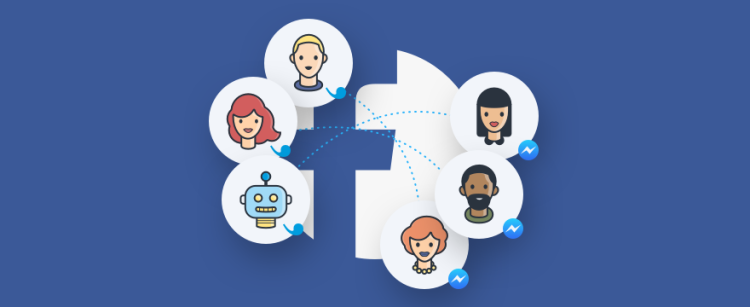
Lợi ích của việc ẩn danh sách bạn chung trên Facebook
Trong hàng loạt các tính năng mà Facebook cung cấp nhằm bảo vệ sự riêng tư của người dùng, bạn đã sử dụng tính năng nào? Nhiều người dùng thuộc “hệ riêng tư” thường sử dụng tính năng ẩn danh sách bạn bè chung trên Facebook để bảo vệ tài khoản của mình. Việc ẩn danh sách bạn bè chung trên trang cá nhân của bạn sẽ đem tới một số lợi ích như sau.
➤ Đảm bảo được quyền riêng tư của bản thân trên nền tảng mạng xã hội Facebook.
➤ Tránh để cho người lạ biết được số lượng bạn bè của bạn cũng như những người bạn kết bạn.
➤ Đảm bảo được danh tính, sự riêng tư của bạn cũng như bạn bè của bạn trong danh sách Facebook.

Cách ẩn danh sách bạn chung trên Facebook đơn giản
Khi bắt đầu tham gia Facebook, danh sách bạn bè chung của người dùng sẽ được thiết lập chế độ công khai. Như đã nói ở trên, nếu muốn “thắt chặt” tính riêng tư cũng như để người khác không khai thác thông tin danh sách bạn bè của bạn thì hãy ẩn nó đi. Vậy cách không hiện bạn chung trên Facebook là gì? Hãy cùng Blog Chăm Chỉ tìm hiểu kỹ hơn nhé!
Thực hiện bằng điện thoại
Sau đây sẽ là cách ẩn danh sách bạn chung trên Facebook bằng điện thoại.
➤ Bước 1: Truy cập vào phần Cài đặt. > Nhấp chọn mục Cài đặt & quyền riêng tư.
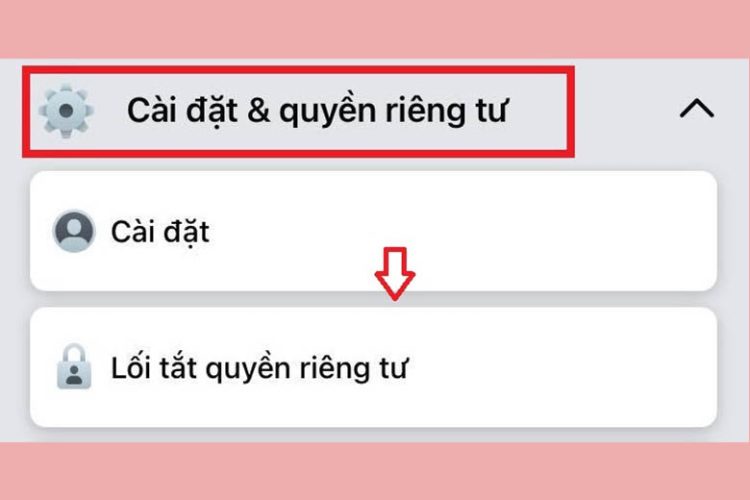
➤ Bước 2: Chọn tiếp mục Cách mọi người tìm và liên hệ với bạn.
➤ Bước 3: Tìm và chọn vào phần Ai có thể xem danh sách bạn bè của bạn.
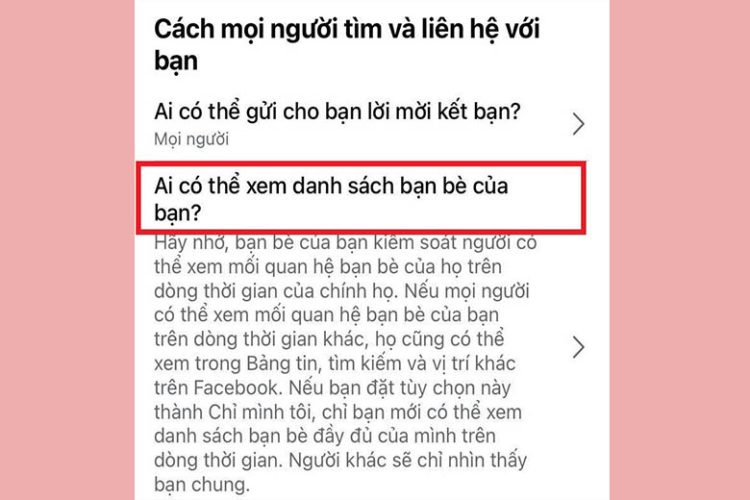
➤ Bước 4: Chọn chế độ Chỉ mình tôi hoặc có thể tùy chỉnh danh sách người có thể xem danh sách bạn bè của các bạn.
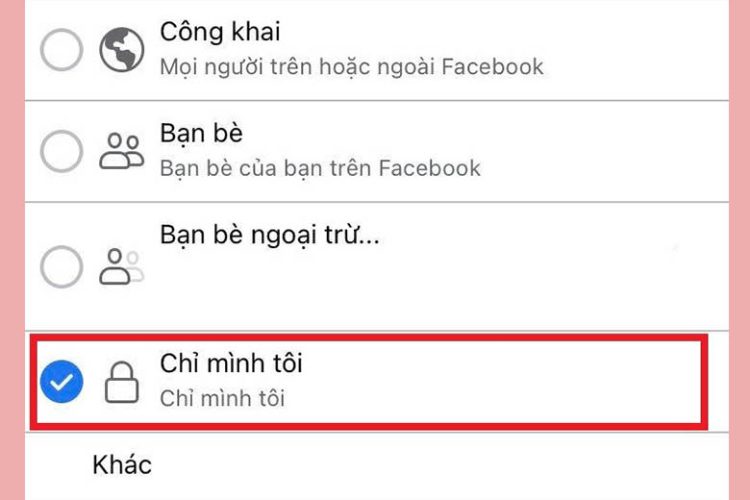
Thực hiện bằng máy tính
Ngoài thao tác ẩn danh sách bạn bè chung trên Facebook bằng điện thoại, ta cũng có thể thực hiện trên máy tính như sau:
➤ Bước 1: Đầu tiên bạn hãy truy cập vào trang cá nhân của mình > Chọn mục Bạn bè.
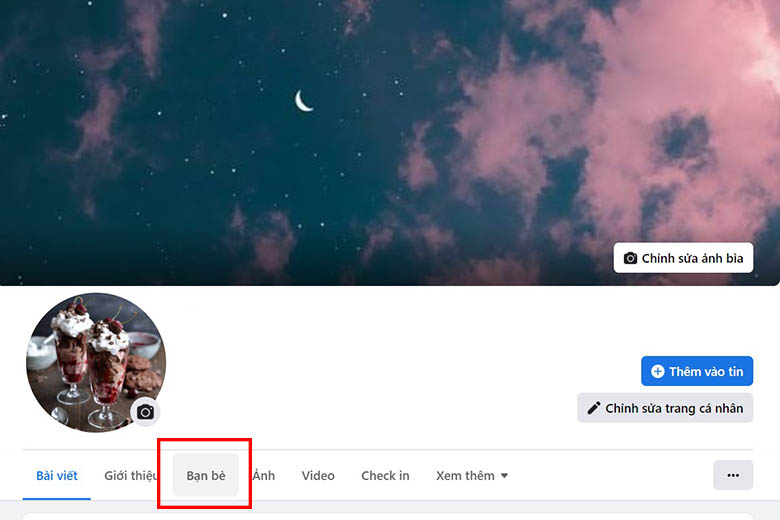
➤ Bước 2: Chọn biểu tượng Ba chấm ở góc phải > Chọn tiếp mục Chỉnh sửa quyền riêng tư.
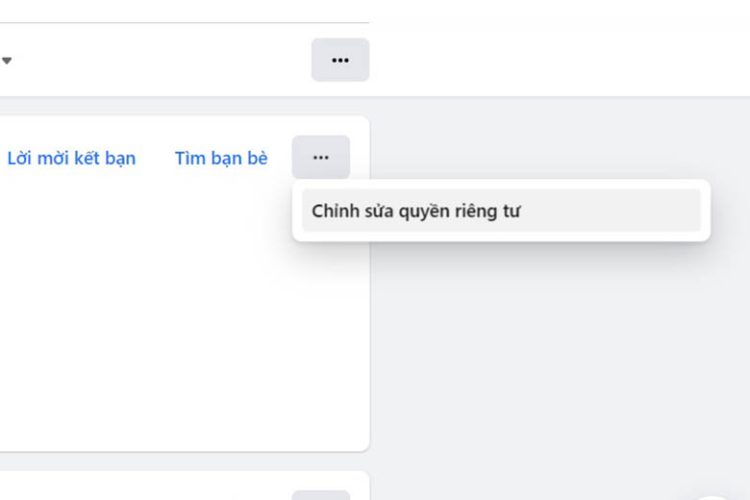
➤ Bước 3: Tiếp theo, bạn sẽ thấy mục Ai có thể nhìn thấy danh sách bạn bè của bạn. > Nhấn chọn Công khai và lựa chọn tùy theo mong muốn của mình. Bạn có thể chọn Chỉ mình tôi để ẩn danh sách bạn bè trên Facebook.
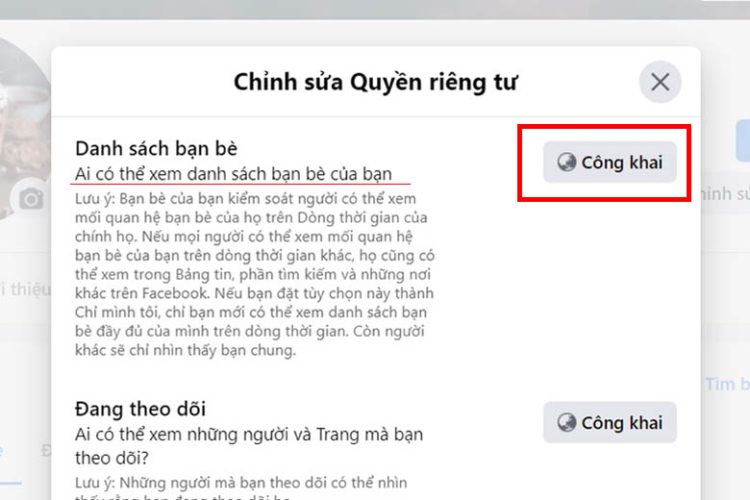
Vậy là Blog Chăm Chỉ đã chia sẻ đến cho các bạn cách ẩn danh sách bạn chung trên Facebook. Thật đơn giản và hữu ích phải không nào? Mong rằng bài viết trên đây sẽ giúp các bạn giải quyết vấn đề khó khăn. Đừng quên theo dõi Blog Chăm Chỉ để cập nhật những mẹo hay ho bạn nhé!
Có thể bạn quan tâm:
➤ Cách vừa nghe nhạc MP3 vừa lướt Facebook trên iPhone đơn giản
➤ Lỗi Facebook không load được bảng tin trên iPhone, sửa thế nào?